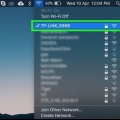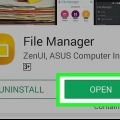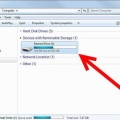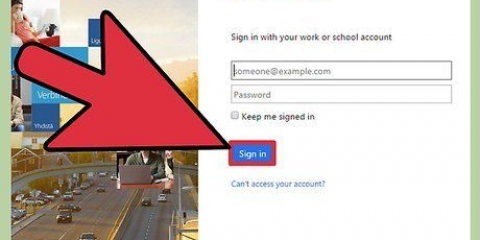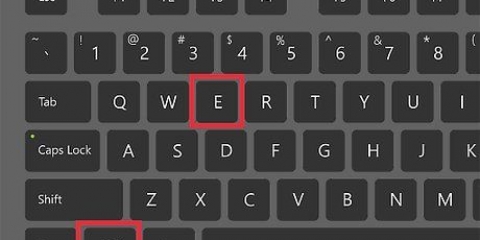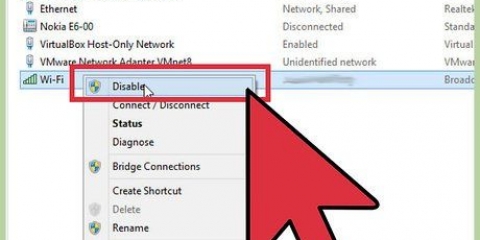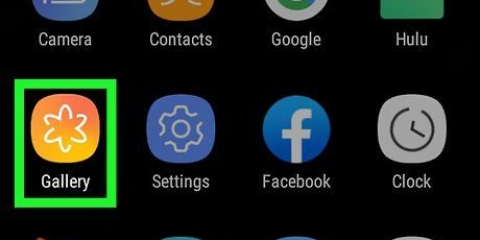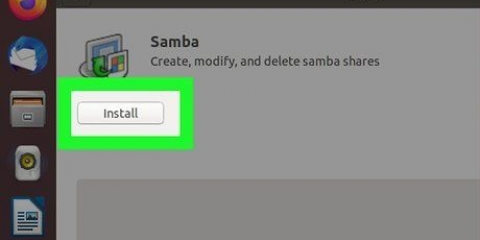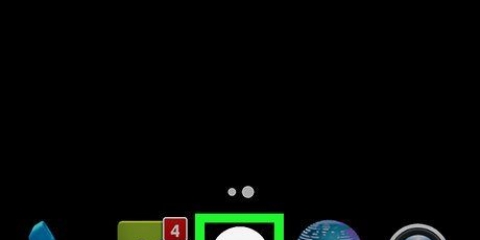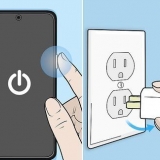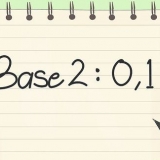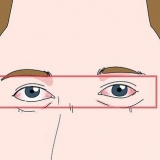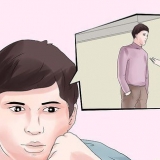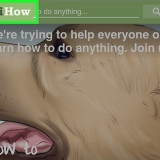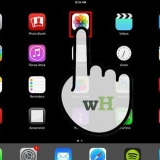In Windows, scegli il nome di un gruppo di lavoro tramite "Impostazioni nome computer, dominio e gruppo di lavoro". Dopo aver applicato questa modifica, il PC dovrà essere riavviato. Su un Mac, scegli il nome di un gruppo di lavoro tramite Preferenze di Sistema -> Rete -> Avanzate -> VINCITA. Scegli il nome del tuo gruppo di lavoro e applica le modifiche. In entrambi i casi, prendere nota del "nome" del computer server.

In Windows, apri l`applicazione "Rete". Tutti i computer nello stesso gruppo di lavoro sulla rete dovrebbero ora essere elencati in pochi secondi, incluso il laptop server appena configurato. Su un Mac, tutti i computer che fanno parte dello stesso gruppo di lavoro sulla rete vengono visualizzati nella finestra del Finder.
Su un Mac, vai su Preferenze di Sistema -> Parti -> Servizi e controlla il tuo `Accesso FTP`. Quindi fare clic su "Avvia" e attendere che la modifica venga implementata. Questo percorso potrebbe essere leggermente diverso a seconda della versione di OSX in uso. In Windows, vai al Pannello di controllo -> Programmi -> Programmi e caratteristiche -> Abilita o disabilita le funzionalità di Windows. Quindi fare clic sul simbolo più accanto a "Internet Information Services" (IIS) e selezionare "Server FTP". Fare clic su `OK`. 

Su un Mac, vai su Finder -> andare -> Connettiti al server. Ti verrà chiesto l`indirizzo del server o l`indirizzo IP del computer server. Inseriscilo e fai clic su "Connetti". In Windows, apri il browser Internet e digita l`indirizzo IP del computer server nella barra degli indirizzi. Vai al file -> Salva come. Inserisci il tuo nome utente e password per accedere. Se hai problemi a trovare l`indirizzo IP del tuo computer server, vedi Trovare il tuo indirizzo IP su un Mac o Trova l`indirizzo IP del tuo PC o Mac. Per ulteriori informazioni su questo metodo FTP o sul trasferimento di file, vedere gli articoli sulle istruzioni sul trasferimento FTP tra due computer.
Se il dispositivo di archiviazione viene riconosciuto e i file sono accessibili su entrambi i computer, puoi continuare. Se è necessario riformattare il supporto, è possibile qui trovare maggiori informazioni. Il limite di questo metodo è solitamente la velocità, poiché in questo modo è necessario molto tempo per trasferire un gran numero di file di grandi dimensioni. 














Impostare l`indirizzo IP e la subnet mask per la stessa rete Condividere una cartella su uno dei PC Copia i file dall`altro PC nella cartella condivisa
Trasferisci file tra laptop
Contenuto
- Passi
- Metodo 1 di 7: impostazione di un trasferimento SMB
- Metodo 2 di 7: utilizzo di un FTP
- Metodo 3 di 7: utilizzo di un dispositivo di archiviazione
- Metodo4 di 7: Trasferimento tramite il Cloud
- Metodo 5 di 7: una connessione diretta a Firewire
- Metodo 6 di 7: allegati e-mail a te stesso
- Metodo 7 di 7: utilizzo di un cavo incrociato
- Consigli
- Necessità
Il trasferimento dei dati da un laptop all`altro non deve essere un mal di testa: esistono diversi metodi per copiare rapidamente i dati digitali. Il numero e la dimensione dei file che desideri spostare, il tipo di laptop con cui hai a che fare e la fiducia nelle tue conoscenze tecniche ti aiuteranno a determinare quale metodo è il migliore per te.
Passi
Metodo 1 di 7: impostazione di un trasferimento SMB

1. Assicurati che entrambi i computer siano sulla stessa rete. Un Server Message Block (SMB) è un protocollo (insieme di regole) per il trasferimento di file tra computer su Internet. I laptop devono essere PC o Mac (o una combinazione) affinché questo metodo funzioni. Questo è il metodo più semplice e veloce per il trasferimento di file su larga scala tra laptop.
- Usa solo una connessione sicura - non provarlo su una rete pubblica.
- Per maggiore sicurezza, assicurati che i tuoi profili utente siano protetti da password su entrambi i computer.
- Il laptop server è la macchina con i file, il laptop client è la macchina su cui si desidera copiare i file.

2. Configura il laptop del server. Il computer server contiene i file che desideri trasferire. Sarà necessario modificare le impostazioni di rete, assegnando un gruppo di lavoro. Questo gruppo di lavoro fungerà da sala conferenze dove possono incontrarsi due computer. Il nome del gruppo di lavoro può essere qualsiasi cosa.

3. Continua con il laptop client. Passa attraverso la stessa configurazione di rete e gruppo di lavoro sul client. Assicurati di utilizzare esattamente lo stesso nome del gruppo di lavoro del computer server.

4. Apri i file e inizia il trasferimento. Ora è il momento di iniziare a spostare i tuoi file. Trova il "nome" del laptop server e fai clic su di esso per accedere a tutte le cartelle condivise da quel laptop.
Metodo 2 di 7: utilizzo di un FTP

1. Configura un server FTP. FTP (File Transfer Protocol) è un altro modo conveniente per trasferire file tra macchine su Internet. Per prima cosa inizi con il computer server, la macchina con i file che desideri trasferire, per renderlo accessibile. FTP generalmente funziona meglio se prevedi di trasferire file tra due laptop più spesso.

2. Installare un client FTP sul computer client. Questo è un software che consente di accedere facilmente ai server FTP con solo l`indirizzo del server o l`indirizzo IP. Il software popolare è o.un. FileZilla, WinSCP Cyberduck e WebDrive.

3. Accedi ai file sul server FTP dal client FTP. Tutto quello che devi fare ora è accedere al server FTP dal computer client e accedere ai tuoi file per un trasferimento veloce e sicuro.
Metodo 3 di 7: utilizzo di un dispositivo di archiviazione

1. Cerca un dispositivo di archiviazione compatibile. I dischi rigidi esterni e altre chiavette USB sono talvolta formattati per funzionare con un solo sistema (OSX o Windows). A seconda dei computer tra i quali avviene il trasferimento dei file, potrebbe essere necessario utilizzare un formato più universale (FAT32). Un dispositivo di archiviazione è uno dei metodi di trasferimento file più lenti, ma è più facile da fare se sei intimidito dai metodi più tecnici.

2. Collegare il dispositivo di archiviazione al computer server. Assicurati che ci sia spazio sufficiente sul dispositivo di archiviazione per tutti i file che desideri trasferire. È meglio controllare in anticipo in modo da sapere quanto spazio hai bisogno e pianificare di conseguenza.

3. Sposta i file sul dispositivo di archiviazione. Questo processo è lo stesso del normale file manager sul tuo laptop: trascina e rilascia i file che ti servono e attendi che vengano completamente copiati sul dispositivo di archiviazione.

4. Espellere l`unità e collegarla al laptop del cliente. Assicurati di smontare correttamente il dispositivo di archiviazione per evitare di danneggiare i file, quindi trascina e rilascia i file sul desktop (o in un`altra posizione più adatta) del laptop client.
Metodo4 di 7: Trasferimento tramite il Cloud

1. Scegli un servizio di archiviazione cloud. Aziende come Dropbox, Google Drive e molte altre offrono spazio di archiviazione cloud per i tuoi file più importanti che può anche fungere da mezzo efficace per il trasferimento di file (tra laptop e altri computer). Avrai bisogno di un account per utilizzare i servizi di questi fornitori (le funzionalità di base e lo spazio di archiviazione limitato sono generalmente gratuiti).
- Il limite di questo metodo è lo spazio di archiviazione, il tempo di caricamento e i possibili costi, ma se desideri scambiare file più piccoli su base regolare, questa potrebbe essere un`ottima soluzione per te.

2. Sposta i tuoi file nel cloud. A seconda del servizio, questo potrebbe essere semplice come trascinare e rilasciare i file nel tuo browser Internet aperto, oppure potrebbe essere un processo di caricamento dei file più formale. Attendi che il servizio di caricamento del servizio cloud copi completamente i tuoi file.

3. Accedi al tuo account cloud dal computer client. Scarica i file desiderati su questo laptop e il trasferimento è completo!
I servizi cloud offrono anche una maggiore sicurezza attraverso backup coerenti e la possibilità di modificare i file insieme, quindi l`introduzione dell`archiviazione cloud potrebbe essere comunque una mossa intelligente per te!
Metodo 5 di 7: una connessione diretta a Firewire

1. Verifica se il tuo laptop è compatibile con Firewire. Entrambi i laptop dovranno avere una connessione Firewire e avrai bisogno di un cavo Firewire adatto per la connessione.
- Questo metodo ha più senso se stai copiando file tra due Mac o due PC. Se invece stai spostando file da un sistema operativo a un altro, scegli un metodo diverso.

2. Collega il cavo Firewire a entrambi i computer. Le spine FireWire sono disponibili in diverse forme: assicurati di avere il cavo e gli adattatori corretti in modo che le spine si adattino a entrambi i laptop prima di iniziare.

3. Accedere al computer server tramite il computer client. Utilizzare il client del laptop (in cui devono essere copiati i file) per trovare e accedere al server del laptop (quello con i file da copiare). Una volta connesso, questo dovrebbe essere visualizzato sul desktop o ovunque compaiano normalmente le unità esterne.

4. Trascina e rilascia i file come al solito. Ora che i laptop sono collegati direttamente tra loro, puoi trasferire i file quando vuoi, in modo simile a qualsiasi altro file manager sul tuo computer.
Metodo 6 di 7: allegati e-mail a te stesso

1. Imposta te stesso come destinatario dell`e-mail. Inviarsi un`e-mail può essere un modo semplice e veloce per trasferire uno o due file più piccoli su un altro computer; per più file è meglio provare uno degli altri metodi.

2. Allega file all`e-mail. Ogni client di posta elettronica online (es: Gmail, Hotmail, Yahoo) ha limitazioni diverse sulla dimensione degli allegati. Alcuni ti consentono di trascinare e rilasciare i file direttamente nel corpo dell`e-mail, mentre altri richiedono prima di fare clic su "Allegati", quindi selezionare i file dal tuo computer.

3. Accedi al tuo client di posta elettronica con il tuo computer. Scarica l`allegato.
Metodo 7 di 7: utilizzo di un cavo incrociato

1. È possibile configurare direttamente una rete tra 2 PC, senza un punto di accesso

2. Per questo è necessario un cavo Ethernet incrociato
Consigli
- Se desideri trasferire file di dimensioni maggiori, utilizza uno dei metodi 1 o 2 (SMB o FTP)
- Il trasferimento di file su reti pubbliche non protette non è sicuro
Necessità
- 2 computer portatili
- Una connessione di rete (locale) sicura
- Cavo Firewire
- Disco rigido esterno o chiavetta USB, formattato per essere compatibile con entrambi i laptop
Articoli sull'argomento "Trasferisci file tra laptop"
Condividi sui social network:
Simile
Popolare